چگونه توکنهای جدید را به کیف پول متامسک اضافه کنیم؟

متامسک (MetaMask) بهطور پیشفرض توکنهای مبتنیبر استاندارد ERC-20 را در صفحهی حسابهای خود نشان میدهد. بههرحال با گسترش توکنها در شبکهی اتریوم و سایر بلاک چینها، متامسک فهرست همهی رمزارزها را بهطور پیشفرض ارائه نمیدهد اما میتوان هر توکنی را به آن اضافه کرد.
توصیه میکنیم در صورت تمایل سری به مقالهی کیف پول متامسک؛ آموزش نصب و استفاده و مقایسه آن با تراست ولت بزنید تا با این کیف پول جذاب و کاربردی حوزهی کریپتو بیشتر آشنا شوید.
دو روش برای افزودن توکنهای جدید به کیف پول متامسک وجود دارد؛ روش خودکار و روش دستی.
روش خودکار افزودن توکنها به متامسک
میتوان ویژگی پیشرفتهی متامسک را فعال کرد تا توکنهای موجود در آدرس شما بهطور خودکار شناسایی و به کیف پولتان اضافه شود. این روش درحالحاضر فقط روی شبکههای اتریوم، آوالانچ، بایننس اسمارت چین، پالی گان و Aurora فعال است. این یعنی وقتی توکنهای جدیدی به آدرس کیف پول شما ارسال شوند، نام آنها بهطور خودکار به فهرست داراییهایتان اضافه خواهد شد.
از طریق افزونه
روی علامت سه نقطهی عمودی در گوشهی سمت راست بالا کلیک کنید، به Settings و سپس Security & Privacy بروید و مطمئن شوید که گزینهی Autodetect Tokens فعال است.
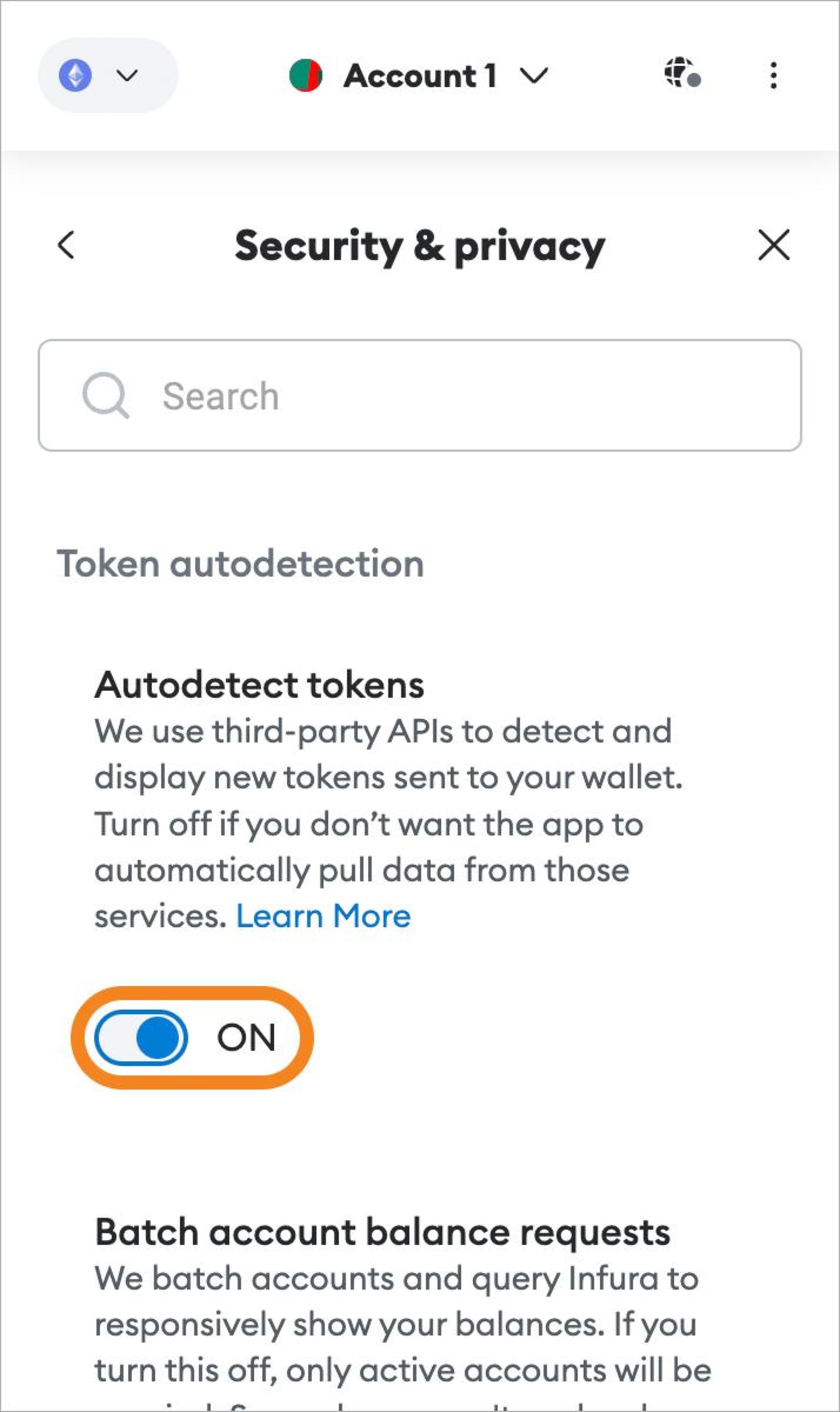
البته در صورت تمایل همیشه میتوانید گزینهی شناسایی خودکار توکنها را غیرفعال کنید. نکتهی مهم دیگر اینکه با فعالسازی روش مذکور احتمال دارد توکنهای کلاهبرداری جعلی به حسابتان واریز شود که باید مراقبت آنها باشید.
از طریق برنامه موبایل
روی نماد منوی سهخط در سمت چپ بالای صفحهی اصلی برنامه ضربه بزنید و سپس Settings را انتخاب کنید. در این بخش وارد Advanced شوید و سپس Enhanced Token Detection را در حالت فعال قرار دهید.
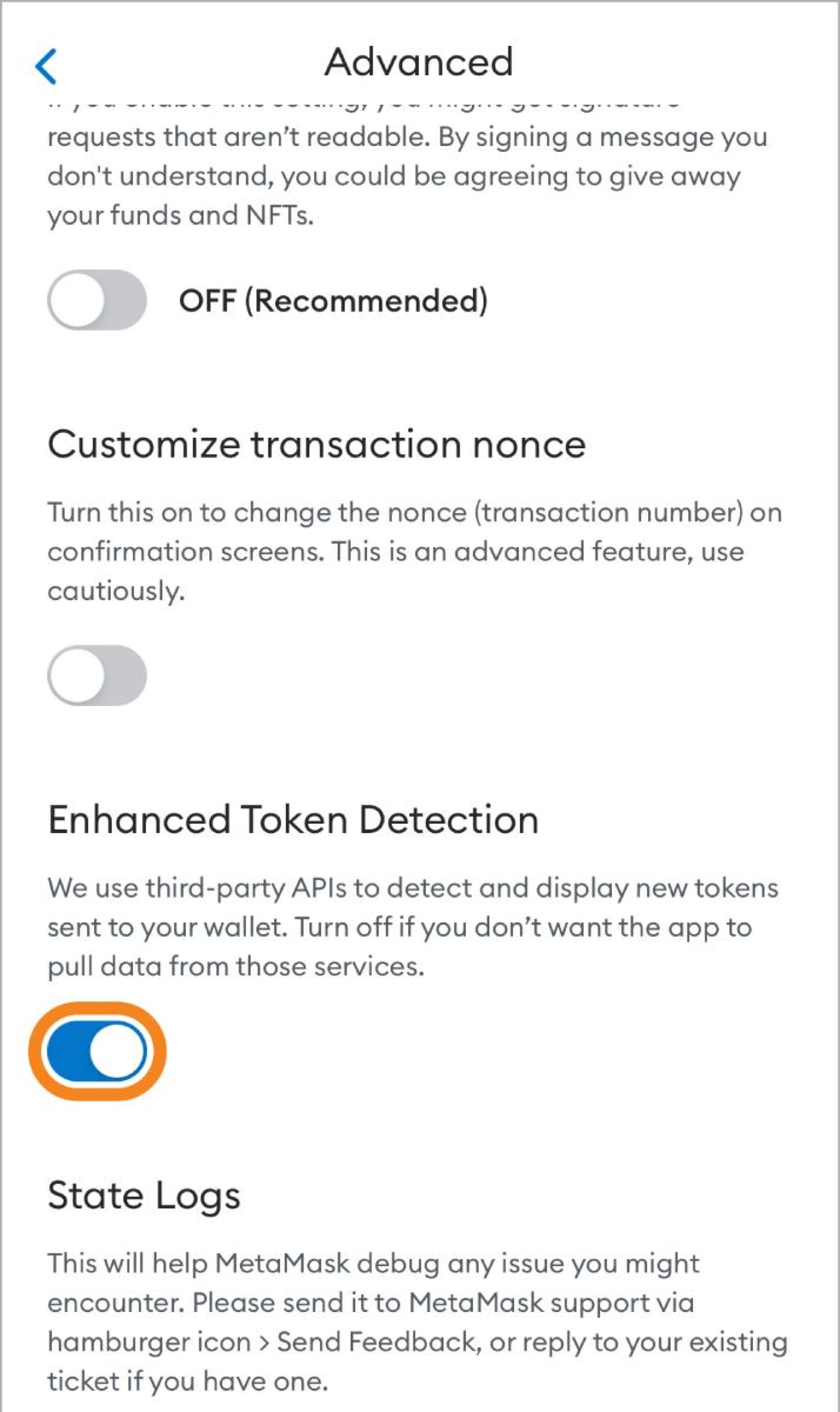
پس از اینکه ویژگی تشخیص خودکار توکن را روی نسخهی موبایل یا افزونهی متامسک فعال کردید، به فهرست داراییهای خود بازگردید و در صورت نیاز آن را بهروزرسانی کنید. اکنون توکنهایی را که قبلاً در این بخش نمایش داده نمیشدند، مشاهده خواهید کرد.
نکتهی مهم دیگر اینکه تشخیص توکنها در شبکهی اصلی اتریوم بدون توجه به روشن بودن قابلیت پیشرفتهی تشخیص توکن روی متامسک انجام میشود. این قابلیت درواقع عملکرد تشخیص توکنها را برای بلاکچینهای دیگر فعال میکند.
روش دستی اضافه کردن توکنها به متامسک
متامسک امکان افزودن توکن را بهصورت دستی دراختیار شما قرار میدهد که برای انجام این کار باید مراحل زیر را انجام دهید.
از طریق افزونه
برای مشاهدهی توکنهای خود، روی تب Tokens کلیک کنید. اکنون توکنها باید در زیر این برگه فهرست شوند. اگر ویژگی تشخیص خودکار نیز توکن موردنظرتان را به متامسک اضافه نکرد، روی Import Token کلیک کنید. این کار شما را به نوار جستوجو هدایت خواهد کرد:
۱. حروف موجود در نام رمزارز موردنظرتان را تایپ کنید. بهعنوان مثال اگر بهدنبال Chainlink (با نماد LINK) هستید، باید فقط حرف Li را در بخش جستوجو وارد کنید تا پیشنهادها به شما نمایش داده شود.
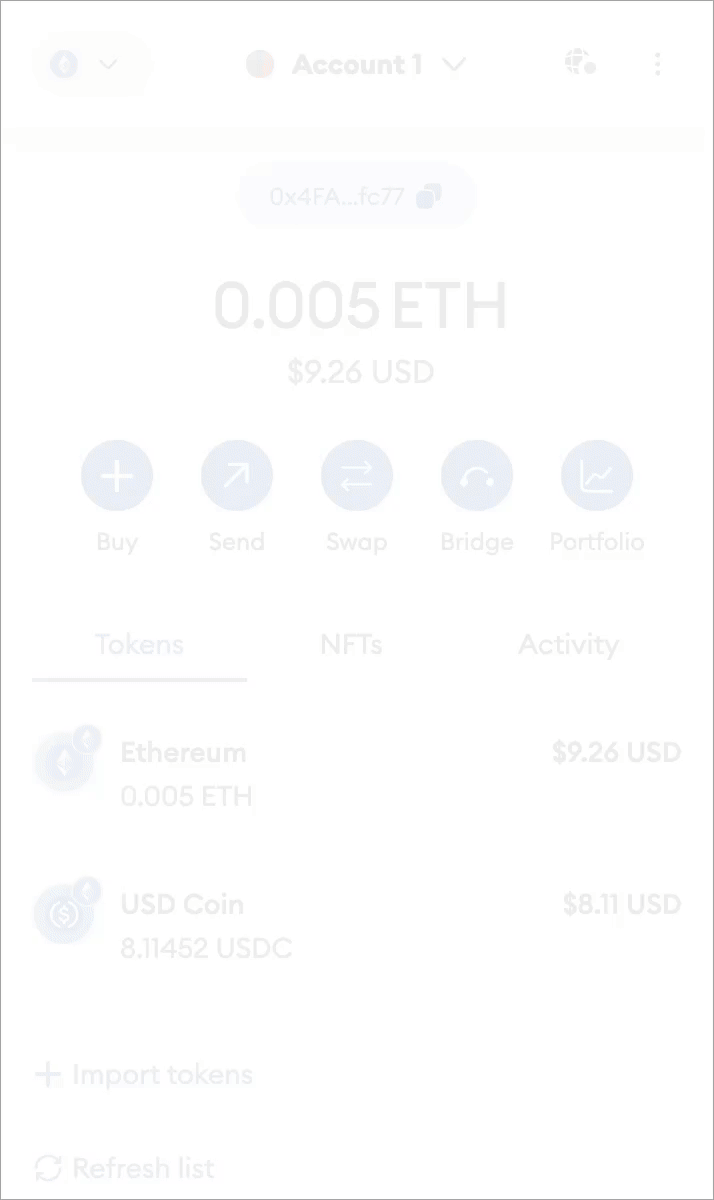
۲. اکنون باید توکن مورد نظر را انتخاب و روی Next کلیک کنید. بهمحض انتخاب توکن، حاشیهی دکمه با رنگ آبی مشخص خواهد شد.
۳. اکنون روی Add token کلیک کنید و سپس به صفحهی حساب کاربری هدایت خواهید شد و توکن جدیدتان را مشاهده خواهید کرد.
ازطریق برنامه موبایل
برای افزودن توکن سفارشی به متامسک در برنامهی موبایلی این کیف پول مراحل زیر را دنبال کنید:
۱. در صفحهی اصلی کیف پول روی Import Tokens در پایین صفحه ضربه بزنید.
۲. اکنون نوار جستوجو نمایان خواهد شد که باید در آن نام توکن مورد نظرتان را تایپ کنید.
۳. وقتی توکن را پیدا کردید، روی آن ضربه زده و سپس به پایین صفحه اسکرول کنید و در نهایت روی دکمهی Import ضربه بزنید.
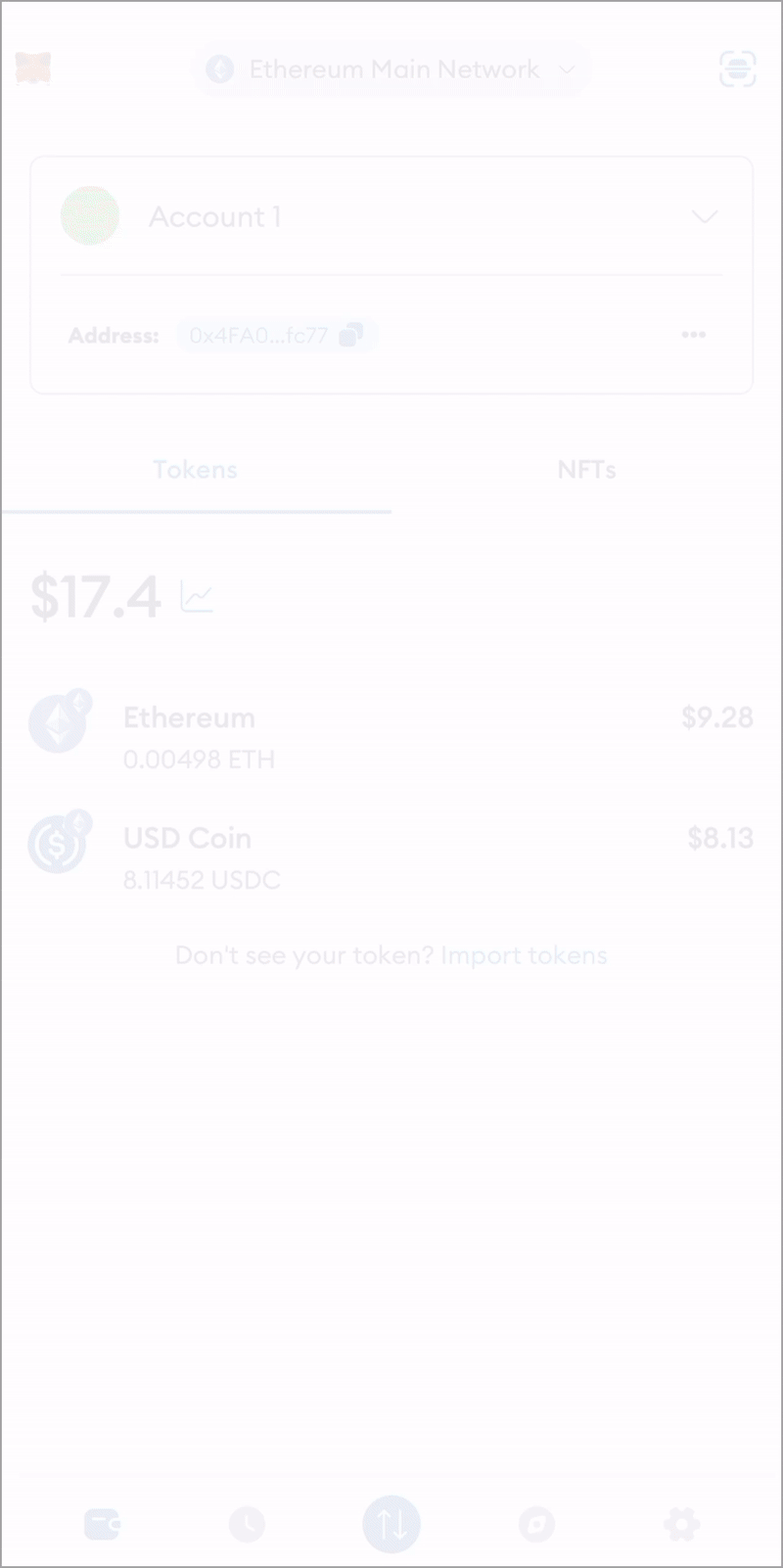
توکن جدید اضافهشده به برنامهی موبایلی متامسک اکنون در فهرست داراییهای شما نمایش داده خواهد شد.
افزودن توکنهای سفارشی به متامسک
اگر توکن مورد نظر شما به هر دلیلی با روشهای فوق به متامسک اضافه نشد، باید از روش افزودن توکنهای سفارشی به این کیف پول استفاده کنید. با این راهکار هر توکنی را میتوان به متامسک اضافه کرد.
از طریق افزونه
۱. در صفحهی اصلی متامسک روی Import Token در پایین تب Tokens کلیک کنید.
۲. به تب Custom Token بروید و سپس آدرس قرارداد توکن مورد نظر را در فیلد اول وارد کنید. اگر نمیدانید آدرس مذکور را چطور پیدا کنید، در ادامهی مقاله روش انجام این کار آورده شده است.
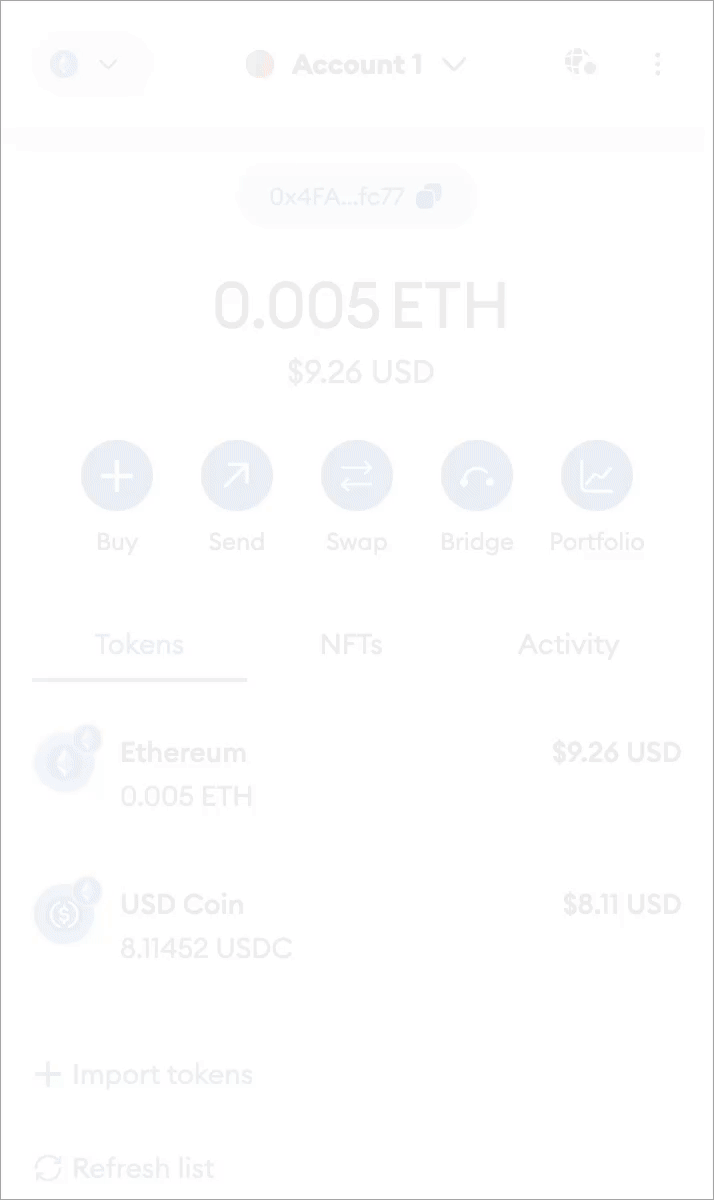
۳. در بیشتر موارد نماد و نشانهی اعشاری توکن بهطور خودکار پر میشود.
۴. برای ادامهی روند روی Add Custom Token کلیک کنید.
۵. اکنون صفحهای را مشاهده خواهید کرد که از شما برای اضافهشدن توکن جدید سفارشی، تأییدیه میخواهد. با کلیک روی Import Tokens، توکن مورد نظر به کیف پول متامسک شما اضافه خواهد شد.
از طریق برنامه موبایل
۱. در صفحهی اصلی برنامهی متامسک روی Import Token ضربه بزنید.
۲. وارد تب Custom Token شوید. در این بخش باید آدرس قرارداد توکن مورد نظر، نماد آن و سپس رقم اعشاری را وارد کنید.
۳. با وارد کردن آدرس قرارداد توکن، دو بخش نماد و تعداد اعشار آن بهطور خودکار پر میشوند.
۴. روی Import ضربه بزنید تا توکن مورد نظر به کیف پول متامسک شما اضافه شود. در این لحظه به صفحهی اصلی کیف پول خود هدایت خواهید شد و توکن سفارشی جدید را مشاهده خواهید کرد.
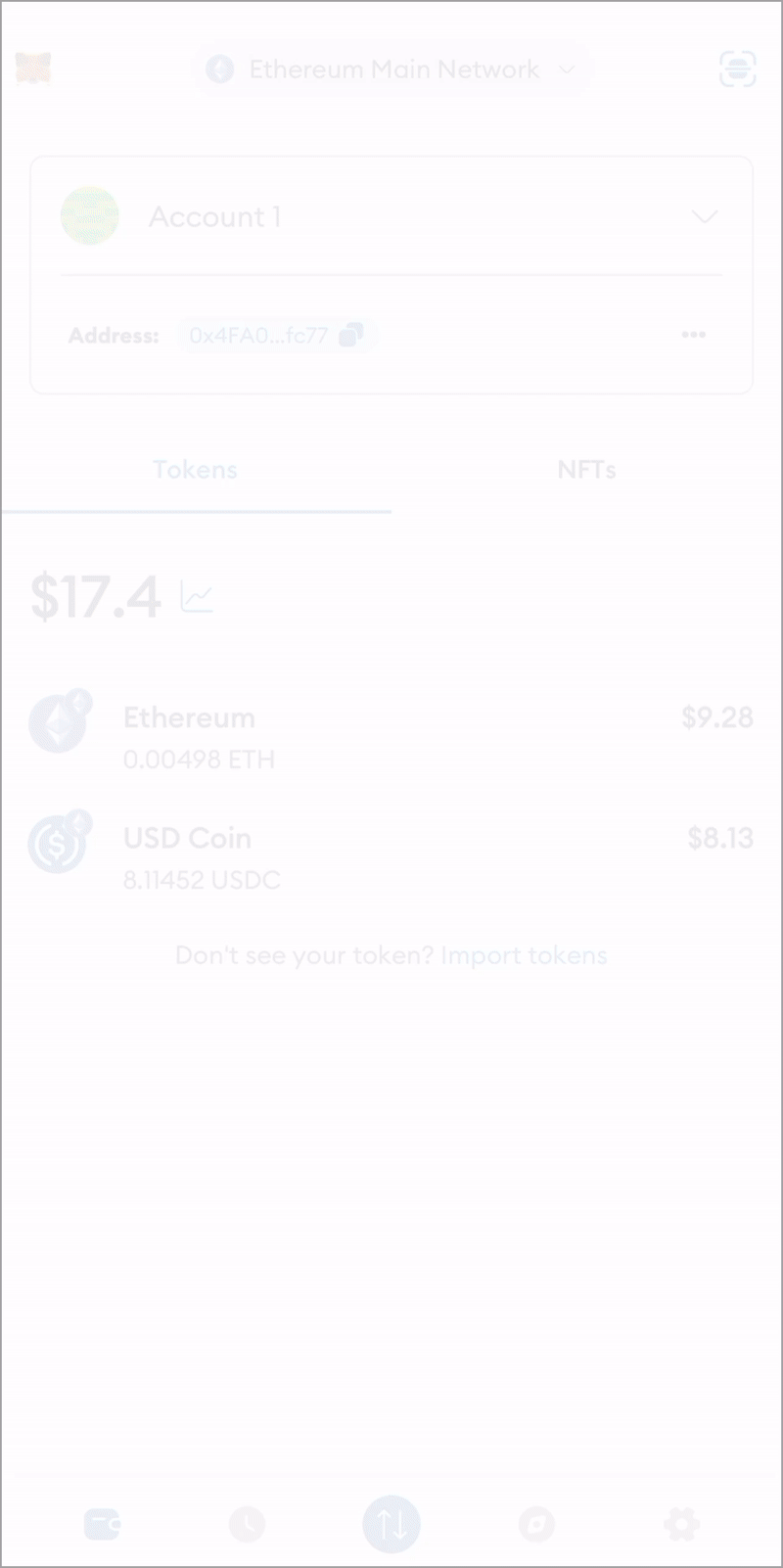
روش پیدا کردن آدرس قرارداد توکنها
همانطور که در روش اضافه کردن توکنهای سفارشی به متامسک اشاره کردیم، باید آدرس قرارداد آن توکن را دراختیار داشته باشید. پیدا کردن آدرس قرارداد رمزارزها بسیار آسان است و بدین منظور میتوانید از پلتفرم Coingecko یا CoinMarketCap استفاده کنید.
بهعنوان مثال با مراجعه به صفحهی اختصاصی توکن Uniswap (UNI) در Coingecko، آدرس قرارداد آن بهراحتی قابل مشاهده است که تصویر آن را در زیر مشاهده میکنید. همین کار را میتوان ازطریق سایت Coinmarketcap نیز انجام داد و در صفحهی اختصاصی هر توکن، عبارت مقابل Contract Address، آدرس آن قرارداد را نشان میدهد.
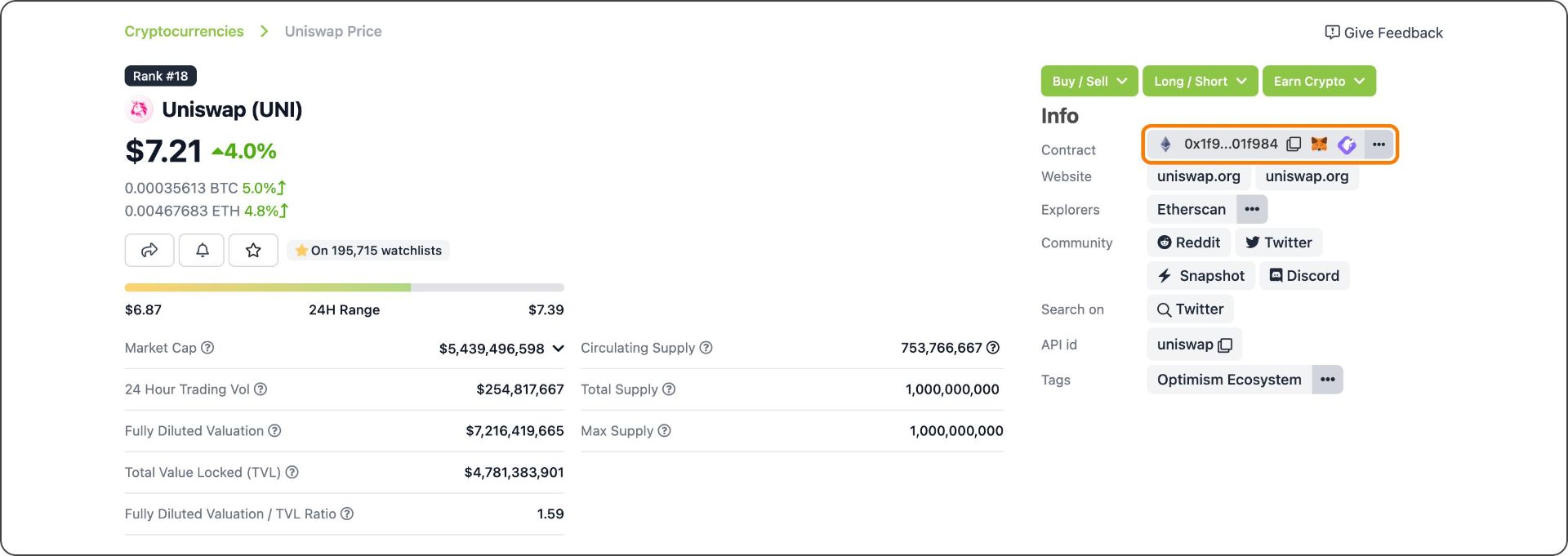
برای کپی کردن آدرس قرارداد رمزارز مورد نظرتان، روی دکمه ی کپی در سمت راست Contract کلیک و سپس آن را در بخش مربوطه در کیف پول متامسک پیست کنید.